close
EXCEL是一個常見用於資料管理的軟體,彙整、篩選、統計...等等都很方便。
有一些功能可能不常見,不過使用上來可以讓資料統整的更順暢,畫面不會太零亂~
是否有時候發現資料太多筆,全部都同一種顏色很讓人眼花?
如果想要讓表格/儲存格用不同顏色來分類,但資料在輸入時都還要一個個改,會覺得麻煩?
本篇就是要分享一個方法,完成設定後,只要輸入資料時有相對應的關鍵字/特定字,該表格/儲存格會直接變成你預設好的顏色,不再需要一個一個改~
------正文開始------
1)選定/框好儲存格的範圍,點選工具列:常用➜設定格式化的條件➜新增規則
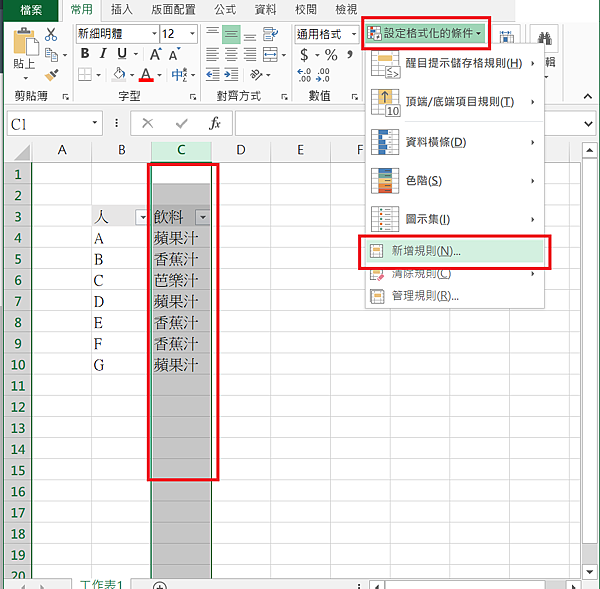
2)選取類型:只格式化包含下列的儲存格,選單依序選擇:特定文字、包含
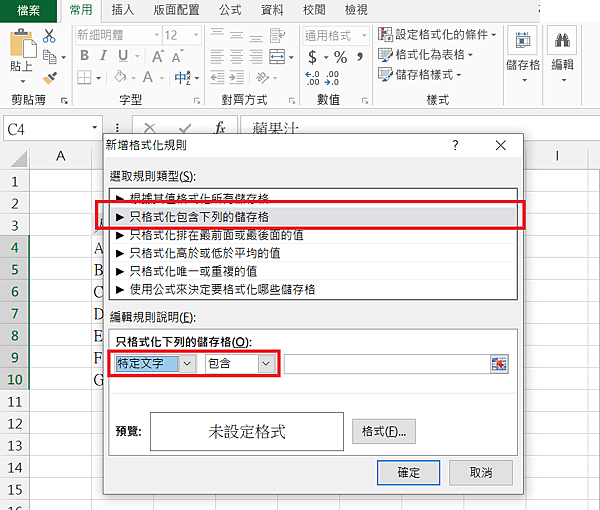
3)接著右邊空白欄位輸入你想要的關鍵字/特定字,例如資料包含"蘋果",就輸入蘋果
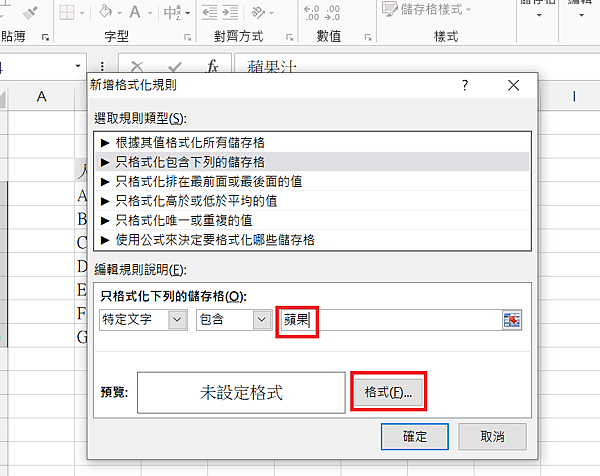
4)往下點選格式,選取想要的格式即可,可以是文字顏色或儲存格背景顏色...等等。
完成後按確定,顯示如下圖

5)如果要增加其他條件或顏色,就重複步驟1~4即可

之後再輸入資料的時候,只要出現這些關鍵字/特定字,儲存格就會自動變色,不用再去設定了了~
以上分享~
文章標籤
全站熱搜

 新文章已上刊 \(ˊ ˇ ˋ)/
新文章已上刊 \(ˊ ˇ ˋ)/ 

 留言列表
留言列表

